VPN คืออะไร ข้อดีและข้อเสียของ VPN เครือข่ายส่วนตัวเสมือน

VPN คืออะไร มีข้อดีข้อเสียอะไรบ้าง? มาพูดคุยกับ WebTech360 เกี่ยวกับนิยามของ VPN และวิธีนำโมเดลและระบบนี้ไปใช้ในการทำงาน
ในความเป็นจริง เมื่อติดตั้งเครือข่าย คุณมักจะเห็นช่างเทคนิคดำเนินการคำสั่ง ping บนคอมพิวเตอร์:
ซึ่ง 192.168.1.1 คือที่อยู่ IP ของเราเตอร์ โมเด็ม แล้วคำสั่ง Ping ในที่นี้หมายถึงอะไร?
เรียนรู้เกี่ยวกับปิง
ในทางทฤษฎี PING ในที่นี้ย่อมาจาก Packet Internet Grouper ซึ่งเป็นยูทิลิตี้ที่ใช้เพื่อตรวจสอบว่าแพ็กเก็ตข้อมูลเครือข่ายสามารถส่งไปยังที่อยู่นั้นได้โดยไม่มีข้อผิดพลาดหรือไม่ Ping เป็นคำสั่ง cmd ยอดนิยม ที่ใช้วัดความหน่วงระหว่างอุปกรณ์สองเครื่องบนเครือข่าย และเกมออนไลน์หลายเกมจะแสดง ping เพื่อให้ผู้เล่นทราบถึงความหน่วงของเครือข่ายในขณะนั้น คำสั่ง ping ยังมักใช้เพื่อทดสอบข้อผิดพลาดของเครือข่าย ตรวจสอบว่าอุปกรณ์สองเครื่องบนเครือข่ายเชื่อมต่ออยู่หรือไม่ หรือสื่อสารกันเอง
ตัวอย่าง: หากต้องการตรวจสอบว่าคอมพิวเตอร์ A และ B สามารถเชื่อมต่อกันได้หรือไม่ ให้พิมพ์คำสั่ง Ping <ip address of computer a"> -t บนคอมพิวเตอร์ B หรือในทางกลับกัน หากผลลัพธ์ที่ได้มีสัญญาณ มีเวลาตอบกลับ แสดงว่าคอมพิวเตอร์ทั้งสองสามารถสื่อสารและเชื่อมต่อกันได้ หากผลลัพธ์เป็น Request time out แสดงว่าการเชื่อมต่อถูกบล็อกไว้
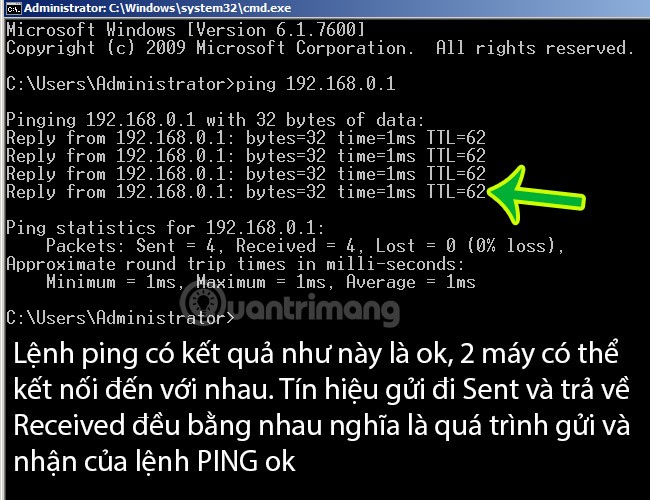
ตัวอย่างคำสั่ง ping ระหว่างเครื่อง 2 เครื่อง เชื่อมต่อ 2 อุปกรณ์ สามารถเชื่อมต่อถึงกันได้
ดูเพิ่มเติม:
ภาพด้านล่างแสดงสิ่งที่เกิดขึ้นเมื่อ มีการส่ง คำสั่ง Pingขั้นแรก ผู้ใช้ใช้คำสั่ง Ping เพื่อ Ping ที่อยู่ IP 204.228.150.3 จากนั้นคำขอนี้จะถูกส่งผ่านฮับและเราเตอร์ไปยังคอมพิวเตอร์เครื่องอื่น เมื่อได้รับคำสั่ง Ping สำเร็จ คอมพิวเตอร์จะตอบสนองต่อคำสั่ง Ping ด้วยคำสั่ง Pong เวลาที่ผ่านไประหว่างการส่งข้อมูลทั้งสองนี้จะถูกคำนวณเพื่อสร้างค่าเฉลี่ยการตอบสนองหรือค่าความหน่วง
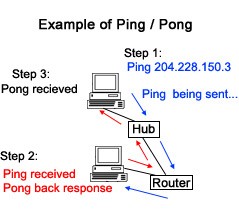
ระบบปฏิบัติการ Windows และ Linux ส่วนใหญ่รองรับคำสั่ง PING นี้ คุณสามารถแสดงภาพได้ง่ายๆ ดังนี้:
ในโครงสร้างคำสั่ง PING คุณสามารถแทนที่ที่อยู่ IP ด้วยโดเมน (เช่น ping google.com) หรือชื่อคอมพิวเตอร์ (ping computerA)... ทั้งหมดนี้ใช้ได้ ในโหมดเริ่มต้น (เช่น ping google.com โดยไม่มีพารามิเตอร์ -t ไว้ข้างหลัง) คุณจะเห็นว่าคำสั่ง PING จะส่งแพ็กเก็ต 4 ชุด หน่วยเวลาในที่นี้คือ ms - มิลลิวินาที มิลลิวินาที ขนาดและความจุของแพ็กเก็ตในที่นี้คือ 32 ไบต์ เวลาที่แพ็กเก็ตทำงานและส่งคืน - TTL เป็นตัวเลขที่แน่นอน ยิ่งตัวเลขนี้น้อยเท่าไหร่ ความเร็วในการส่งแพ็กเก็ตก็จะยิ่งเร็วขึ้นเท่านั้น หากคุณใช้พารามิเตอร์ -t ไว้ข้างหลัง (เช่น ping google.com -t) คำสั่ง ping จะส่งแพ็กเก็ตจากจุด A ไปยังจุด B อย่างต่อเนื่อง โดยจะหยุดเฉพาะเมื่อคุณปิดหน้าต่าง cmd หรือใช้ปุ่มลัด Ctrl + C
คำสั่ง ping เป็นเครื่องมือยูทิลิตี้เครือข่ายที่ใช้ทดสอบความพร้อมใช้งานของโฮสต์ โดยปกติจะเป็นเซิร์ฟเวอร์หรือคอมพิวเตอร์ภายในเครื่องหรือผ่านทางอินเทอร์เน็ต
เมื่อคุณใช้คำสั่ง ping อุปกรณ์ของคุณจะส่งแพ็กเก็ตข้อมูลไปยังที่อยู่ IP (หรือชื่อโดเมน) ที่ระบุเป็นระยะๆ และรอการตอบกลับจากเซิร์ฟเวอร์ทุกครั้ง หากอุปกรณ์ของคุณได้รับการตอบกลับ เซิร์ฟเวอร์จะถือว่าออนไลน์ หากเซิร์ฟเวอร์ไม่ตอบสนอง สัญญาณจะถือว่าสูญหาย ซึ่งบ่งชี้ว่าเซิร์ฟเวอร์มีปัญหา
นอกจากการตรวจสอบว่าเซิร์ฟเวอร์สามารถเข้าถึงได้หรือไม่ คำสั่งนี้ยังติดตามเวลาที่ใช้ในการส่งข้อความจากคอมพิวเตอร์ต้นทางไปยังเซิร์ฟเวอร์ปลายทางและกลับมายังต้นทาง พร้อมกับการตอบกลับจากเซิร์ฟเวอร์ปลายทาง ข้อมูลเหล่านี้สามารถช่วยคุณวิเคราะห์ความเสถียรของการเชื่อมต่อกับเซิร์ฟเวอร์ได้
รูปแบบพื้นฐานของคำสั่ง ping มีดังนี้:
ping พารามิเตอร์นี้ระบุชื่อโฮสต์หรือที่อยู่ IP ของเซิร์ฟเวอร์เป้าหมาย สามารถป้อนเป็น"domain.com"หรือ"8.8.8.8"ได้ การรันคำสั่ง Ping ด้วยรูปแบบนี้เพียงแค่ส่ง ping ไปยังเซิร์ฟเวอร์ที่ระบุ 4 ครั้ง หลังจากนั้น การทดสอบจะหยุดลงและรวบรวมผลลัพธ์เพื่อวิเคราะห์เพิ่มเติม
นอกเหนือจากพารามิเตอร์พื้นฐานนี้ที่จำเป็นสำหรับการทดสอบ Ping ที่แม่นยำแล้ว คุณยังสามารถใช้พารามิเตอร์อื่นๆ ที่ระบุไว้บนเว็บไซต์ของ Microsoftเพื่อปรับแต่งการทดสอบเพิ่มเติมได้อีกด้วย
Ping ไม่ได้เป็นเพียงการวัดประสิทธิภาพเท่านั้น แต่ยังเป็นการวัดความหน่วงระหว่างคอมพิวเตอร์ของคุณกับอุปกรณ์ระยะไกลอีกด้วย Ping จะบอกเวลาที่แพ็กเก็ตข้อมูลหนึ่งแพ็กเก็ต (หรือที่เรียกว่าแพ็กเก็ต) ใช้ในการออกจากคอมพิวเตอร์ของคุณ ไปถึงเซิร์ฟเวอร์ระยะไกล แล้วจึงส่งกลับมาหาคุณ
ต่อไปนี้เป็นการใช้งานคำสั่ง ping ทั่วไปบางส่วน:
นอกจากคำสั่ง ping แล้ว คุณยังสามารถใช้คำสั่ง CMD อื่นๆ เพื่อจัดการเครือข่ายไร้สายของคุณอย่างมีประสิทธิภาพได้อีกด้วย
คุณเคยสังเกตไหมว่าเมื่อคลิกลิงก์บนเว็บไซต์ หน้าเว็บใหม่จะไม่โหลดทันที ความล่าช้าเล็กน้อยระหว่างการคลิกและการโหลดหน้าเว็บนี้เรียกว่า "ความหน่วง"
คอมพิวเตอร์ของคุณต้องร้องขอหน้าใหม่และส่งข้อมูลกลับมาให้คุณ แพ็กเก็ตข้อมูลแต่ละแพ็กเก็ตจะใช้เวลาเล็กน้อยในการเดินทางระหว่างคอมพิวเตอร์ของคุณและคอมพิวเตอร์ระยะไกล Ping ช่วยให้คุณวัดความล่าช้านี้ได้
ขณะเล่นเกม ค่า Ping หรือที่รู้จักกันในชื่อHigh Pingหรือ Low Ping คือการวัดความเร็วในการเชื่อมต่อกับเซิร์ฟเวอร์เกมที่ผู้เล่นกำลังใช้งานอยู่ ตัวอย่างเช่น ผู้เล่นที่มีอัตรา Ping ต่ำ 50 มิลลิวินาที จะมีประสบการณ์การเล่นเกมที่ดีกว่าผู้เล่นที่มีอัตรา Ping 250 มิลลิวินาที
ค่า Ping สังเกตได้ชัดเจนในเกมออนไลน์ ยกตัวอย่างเช่น หากคุณเล่นเกมที่มีค่า Ping อยู่ที่ 20ms คุณจะมีความหน่วงต่ำมาก การกระทำต่างๆ ที่คุณทำจะดูเหมือนเกิดขึ้นทันทีในเกม แต่หากคุณมีอัตรา Ping สูง เช่น 200ms การกระทำต่างๆ ของคุณจะล่าช้าอย่างมาก และคุณจะไม่สามารถตามทันผู้เล่นคนอื่นๆ ได้
นี่คือเหตุผลที่เกมออนไลน์แบบผู้เล่นหลายคนบางเกมจะแสดงค่า ping ของคุณ ซึ่งจะช่วยให้คุณเข้าใจว่าการเชื่อมต่อของคุณดีแค่ไหน และควรคาดหวังประสบการณ์แบบใดบนเซิร์ฟเวอร์

ค่า ping ที่ต่ำย่อมดีกว่าเสมอ หมายความว่าความหน่วง (latency) ต่ำลง ทำให้การสื่อสารระหว่างคุณกับเซิร์ฟเวอร์ระยะไกลรวดเร็วยิ่งขึ้น หลักการนี้ใช้ได้กับทุกสิ่งที่คุณทำออนไลน์ ไม่ว่าจะเล่นเกมหรือท่องเว็บก็ตาม
บางครั้งเกมและซอฟต์แวร์จะเรียกค่า ping ว่า latency (ทั้งสองอย่างนี้เหมือนกัน) เกมมักจะใช้รหัสสีสำหรับ ping เพื่อช่วยให้คุณเข้าใจคุณภาพ ping ของคุณได้อย่างรวดเร็ว โดยทั่วไปแล้ว ping สีเขียวคือค่าที่เหมาะสม สีเหลืองคือค่าปานกลาง และสีแดงคือค่าที่แย่
เซิร์ฟเวอร์เกมบางแห่งรับเฉพาะผู้ใช้ที่มีค่า Ping ต่ำเท่านั้นเพื่อปรับปรุงเวลาตอบสนองของเซิร์ฟเวอร์ ดังนั้น เมื่อเล่นเกมออนไลน์ ผู้เล่นเกมจึงมักต้องเพิ่มความเร็วเครือข่ายหรือใช้ซอฟต์แวร์เพื่อลดอาการแลคและค่า Ping ขณะเล่นเกม
ก่อนเริ่มการทดสอบ โปรดตรวจสอบให้แน่ใจว่าไม่มีปัญหาชั่วคราวใดๆ เกิดขึ้นกับการเชื่อมต่อของคุณ ซึ่งอาจขัดขวางการทดสอบได้ ทำตามขั้นตอนเหล่านี้เพื่อตัดปัญหา:
หลังจากทำตามขั้นตอนข้างต้นแล้ว คุณสามารถรันการทดสอบ ping ได้
ปฏิบัติตามขั้นตอนต่อไปนี้เพื่อเรียกใช้การทดสอบ ping โดยใช้ Command Prompt ของ Windows:
1. พิมพ์"Command Prompt"ในการค้นหาของ Windows
2. คลิกขวาที่ไอคอน Command Prompt และเลือกเรียกใช้ในฐานะผู้ดูแลระบบ
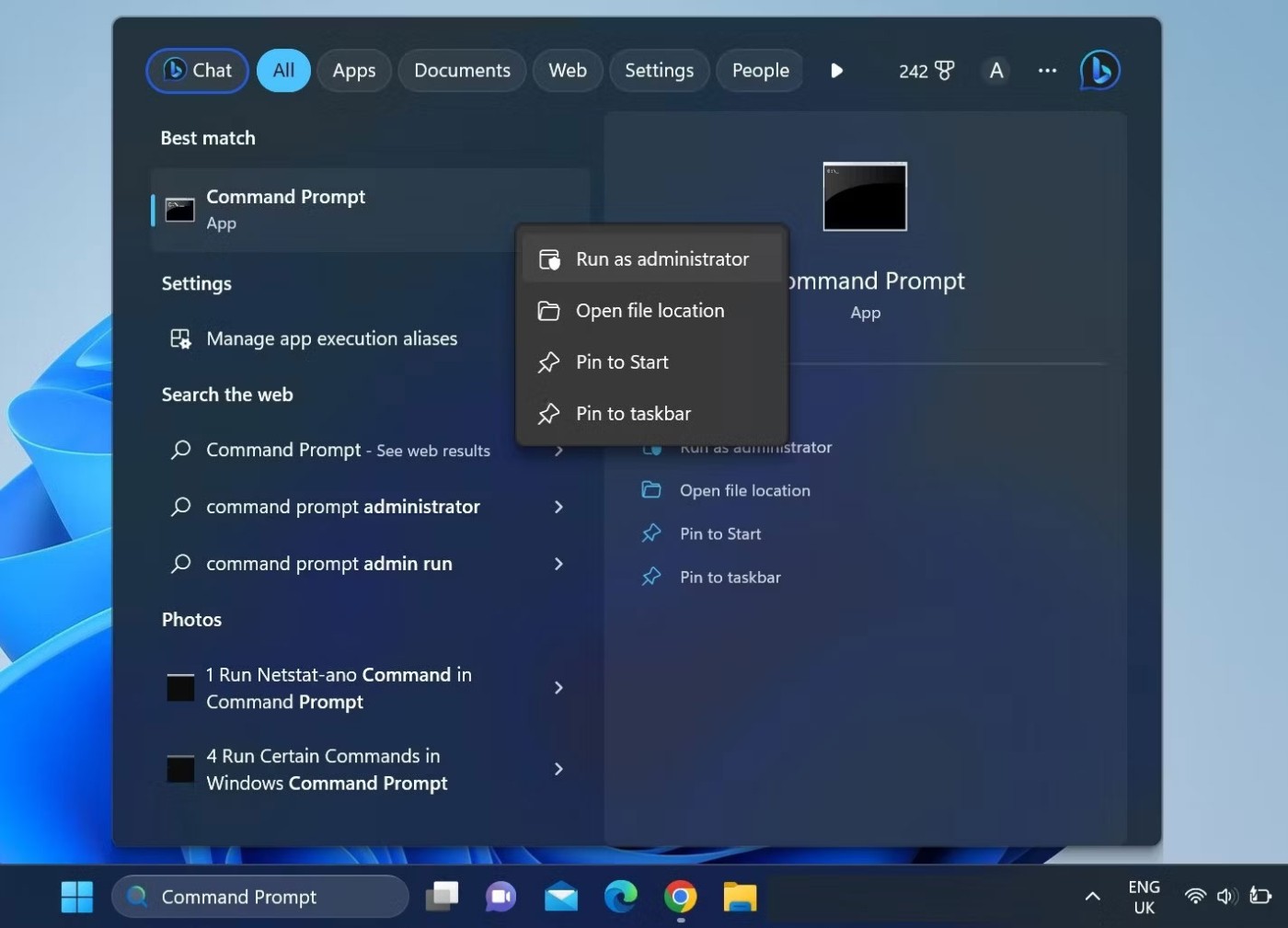
3. พิมพ์คำสั่งต่อไปนี้และกดEnter :
ping -t 8.8.8.8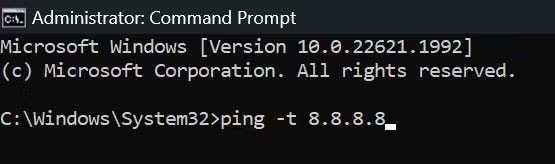
ทันทีที่คุณกดEnterอุปกรณ์ของคุณจะ ping เซิร์ฟเวอร์ทุกวินาที เมื่ออุปกรณ์ ping เซิร์ฟเวอร์อย่างน้อย 15 ครั้ง ให้กดCTRL + Cเพื่อหยุดการทดสอบ และให้ Command Prompt คอมไพล์ผลลัพธ์
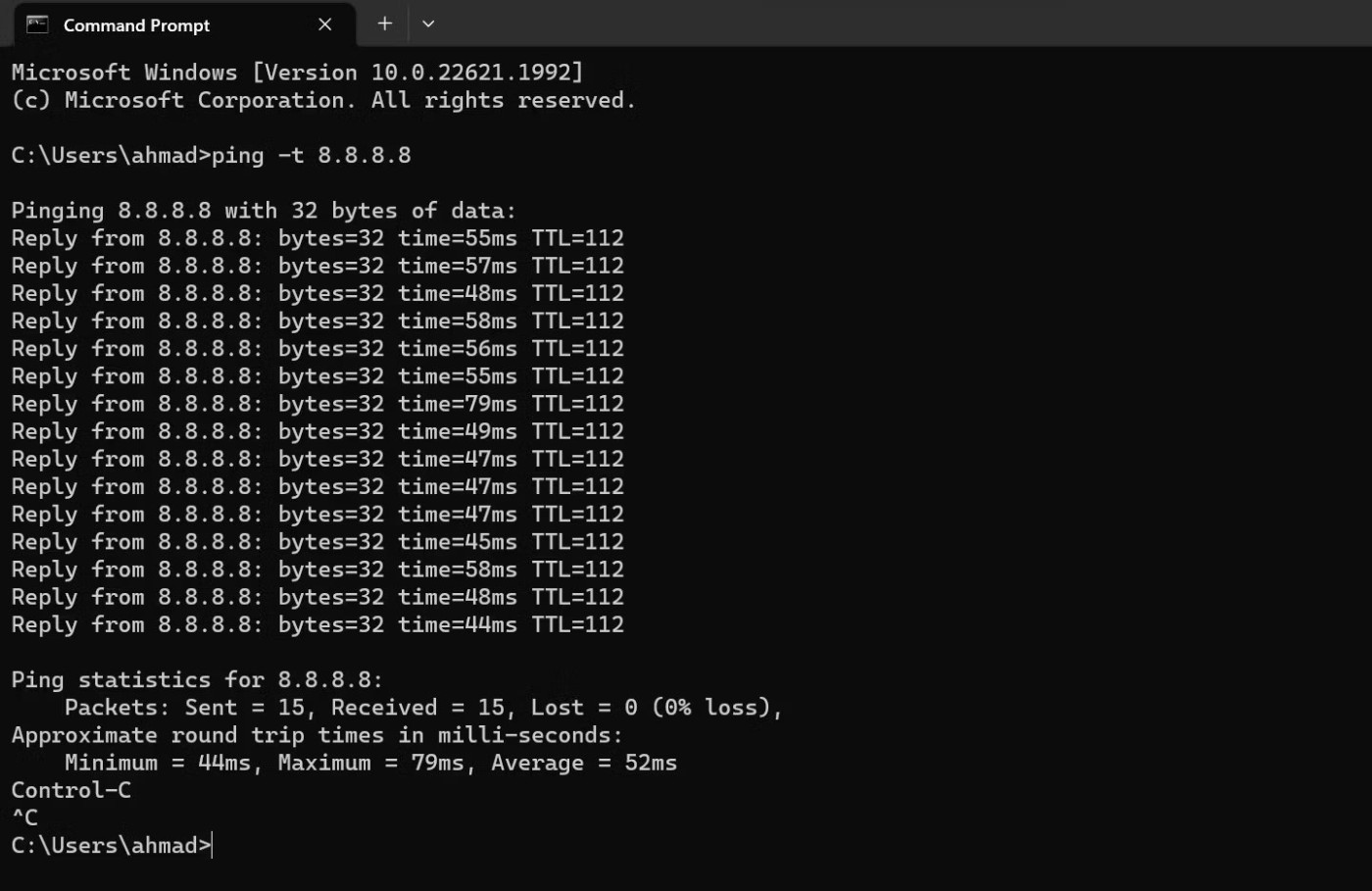
ดูจำนวนแพ็กเก็ตที่ส่งและรับ หากจำนวนแพ็กเก็ตเท่ากันและไม่มีแพ็กเก็ตใดสูญหาย การเชื่อมต่อระหว่างอุปกรณ์ของคุณและเซิร์ฟเวอร์โฮสต์จะราบรื่นมาก
หากแพ็กเก็ตบางแพ็กเก็ตสูญหาย ให้ลอง ping ไปยังเซิร์ฟเวอร์อื่น เช่น ของ Cloudflare แล้วดูว่าแพ็กเก็ตเหล่านั้นสูญหายอีกหรือไม่ หากคุณพบแพ็กเก็ตสูญหายในการทดสอบทั้งสองแบบเมื่อ ping ไปยังเซิร์ฟเวอร์อื่น แสดงว่าการเชื่อมต่ออินเทอร์เน็ตของคุณมีปัญหา
ความผันผวนของเวลาตอบสนองยังเป็นตัวบ่งชี้ที่ดีถึงความเสถียรของการเชื่อมต่ออินเทอร์เน็ตของคุณ หากเวลาตอบสนอง ping ของคุณแตกต่างกันมาก การเชื่อมต่อของคุณอาจไม่เสถียรและคุณจำเป็นต้องตรวจสอบเพิ่มเติม
ในขณะที่การทดสอบ ping จะช่วยบอกคุณว่าการเชื่อมต่ออินเทอร์เน็ตของคุณเสถียรแค่ไหน คุณยังสามารถตรวจสอบเสถียรภาพได้ด้วยวิธีอื่นๆ อีกด้วย
1. ตรวจสอบความเสถียรของการเชื่อมต่ออินเทอร์เน็ตของคุณโดยใช้เครื่องมือออนไลน์
ด้วยความช่วยเหลือของเครื่องมือออนไลน์อย่าง VSee คุณสามารถทดสอบความเสถียรของเครือข่ายและรับข้อมูลเชิงลึกเกี่ยวกับประสิทธิภาพเครือข่ายของคุณได้มากกว่าการทดสอบค่า ping หากต้องการทดสอบความเสถียรของเครือข่ายออนไลน์ ให้ไปที่เว็บไซต์อย่างเป็นทางการของ VSeeแล้วคลิก ปุ่ม " เริ่ม " หลังจากปล่อยให้เครื่องมือทำงานสักครู่ ให้คลิก ปุ่ม " หยุด "
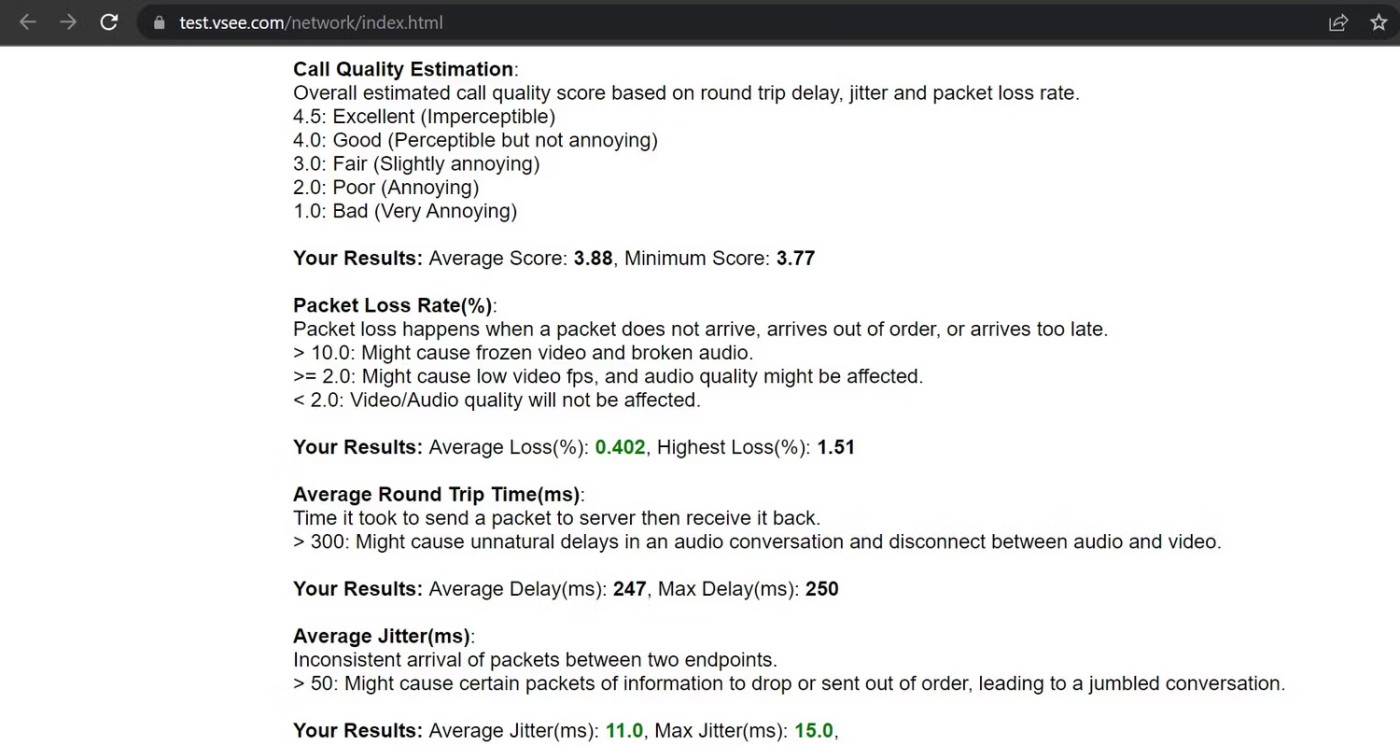
เครื่องมือนี้จะรวบรวมผลลัพธ์ที่คุณสามารถวิเคราะห์เพื่อกำหนดว่าการเชื่อมต่ออินเทอร์เน็ตของคุณมีเสถียรภาพแค่ไหน
2. ตรวจสอบความเสถียรของการเชื่อมต่ออินเทอร์เน็ตของคุณโดยใช้แอปพลิเคชันเดสก์ท็อป
คุณยังสามารถทดสอบความเสถียรของการเชื่อมต่ออินเทอร์เน็ตได้โดยใช้แอปพลิเคชันเดสก์ท็อป เช่นเดียวกับเครื่องมือออนไลน์ หนึ่งในตัวเลือกดังกล่าวคือ Free Ping Tool ซึ่งช่วยให้คุณทดสอบความเสถียรของการเชื่อมต่ออินเทอร์เน็ตได้เช่นเดียวกับวิธีอื่นๆ ข้อแตกต่างเพียงอย่างเดียวคือคุณจะต้อง ping เซิร์ฟเวอร์ด้วยตนเองแทนที่จะเป็นแบบอัตโนมัติ
ปฏิบัติตามขั้นตอนเหล่านี้เพื่อรันการทดสอบเสถียรภาพโดยใช้ซอฟต์แวร์ Free Ping Tool:
1. เยี่ยมชมเว็บไซต์อย่างเป็นทางการของ ManaEngineเพื่อดาวน์โหลดเครื่องมือ
2. ติดตั้งเครื่องมือโดยทำตามคำแนะนำบนหน้าจอ
3. เรียกใช้ซอฟต์แวร์หลังจากการติดตั้งเสร็จสิ้น
4. ป้อนชื่อเซิร์ฟเวอร์ที่คุณชื่นชอบซึ่งออนไลน์อยู่เกือบตลอดเวลาและคลิกไอคอน "+"

5. จากนั้นคลิก ปุ่ม เริ่มเพื่อ Ping ไปยังเซิร์ฟเวอร์ และเครื่องมือจะบอกคุณว่าการ Ping สำเร็จหรือไม่ ความเร็ว Ping เป็นเท่าใด เป็นต้น
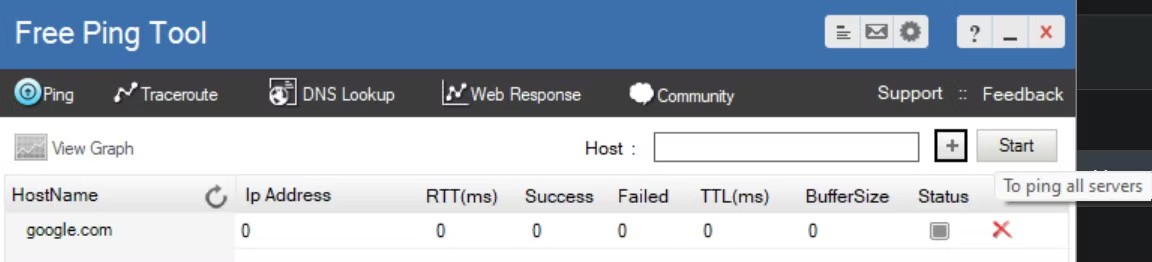
6. จดบันทึกรายละเอียดนี้และ ping เซิร์ฟเวอร์หลายๆ ครั้งโดยกดStopและStart อย่างรวดเร็ว ติดต่อกัน
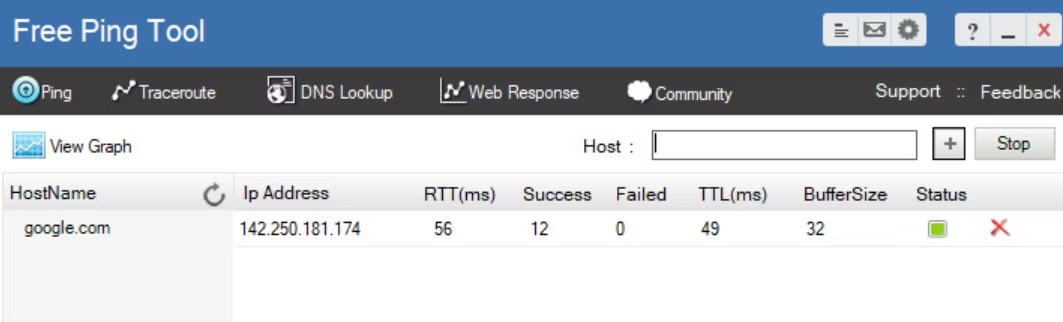
คล้ายกับ Windows 10, Mac จะใช้แอป Terminal ในการจัดการคำสั่งข้อความ
1. เปิด“Finder”บน Mac ของคุณ
2. คลิก"แอปพลิเคชัน"จากเมนูด้านซ้าย หากไม่เห็น ให้กด ปุ่ม "Command"และ"A"บนแป้นพิมพ์พร้อมกัน
3. จากนั้นดับเบิลคลิกที่“Utilities”
4. สุดท้ายเปิดแอปพลิเคชัน “Terminal”
5. เมื่อคุณเปิด Terminal ให้ป้อนคำสั่ง ping:
ping 192.168.1.16. กด“Enter”บนแป้นพิมพ์
7. นี่จะเป็นการเริ่มการทดสอบ ping ระหว่างคอมพิวเตอร์ของคุณและเราเตอร์ที่บ้านของคุณ
8. หากต้องการสิ้นสุดการทดสอบ ให้กด ปุ่ม “Control”และ“C”บนแป้นพิมพ์พร้อมกัน
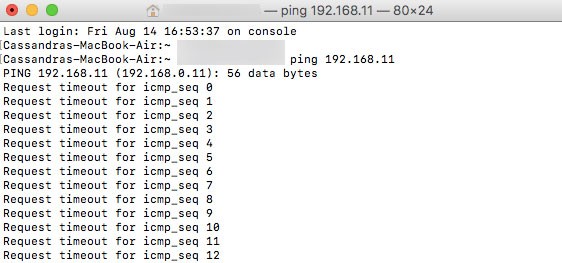
แทนที่จะใช้ที่อยู่ IP คุณยังสามารถป้อนชื่อโดเมน เช่น"instagram.com", "google.com"หรือโดเมนอื่นๆ ที่ถูกต้องได้ หากต้องการใช้ที่อยู่ IP ภายนอกเพื่อทดสอบการเชื่อมต่อ คุณสามารถใช้ที่ อยู่ IP ของ Googleซึ่งก็คือ8.8.8.8
เมื่อการทดสอบเสร็จสิ้น คุณจะเห็นผลลัพธ์ ซึ่งจะบอกจำนวนแพ็กเก็ตที่คอมพิวเตอร์ของคุณส่ง และระยะเวลาที่ใช้ในการรับการตอบกลับจากเซิร์ฟเวอร์ที่คุณ ping ด้านล่างคุณจะเห็นสถิติ ping ที่บอกจำนวนแพ็กเก็ตที่คุณส่ง จำนวนแพ็กเก็ตที่คุณได้รับ และมีแพ็กเก็ตใดสูญหายระหว่างทางกลับหรือไม่ การเชื่อมต่อที่ดีจะไม่มีแพ็กเก็ตใดสูญหาย
ใน Chrome OS คุณจะไม่พบแอปเฉพาะสำหรับทดสอบการ Ping และจะไม่พบบริการดังกล่าวในเมนูใดๆ อย่างไรก็ตาม คุณควรทราบว่าChromebookมาพร้อมกับบริการ Ping ในตัว เพียงทำตามขั้นตอนด้านล่างเพื่อเริ่มต้นใช้งาน:
ขั้นตอนที่ 1 : กด ปุ่มCtrl, AltและTบนแป้นพิมพ์พร้อมกัน เพื่อเปิด Command Prompt
ขั้นตอนที่ 2 : พิมพ์ping google.comหรือping 8.8.8.8เพื่อตรวจสอบการเชื่อมต่อของคุณกับ Google
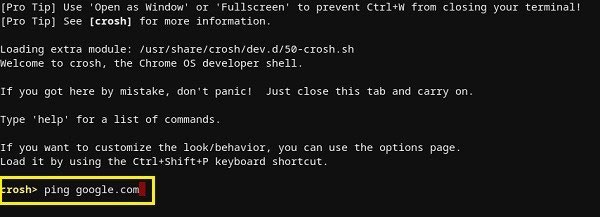
ขั้นตอนที่ 3 : กดEnterบนแป้นพิมพ์ Chromebook ของคุณจะเริ่มชุดการทดสอบการเชื่อมต่อ
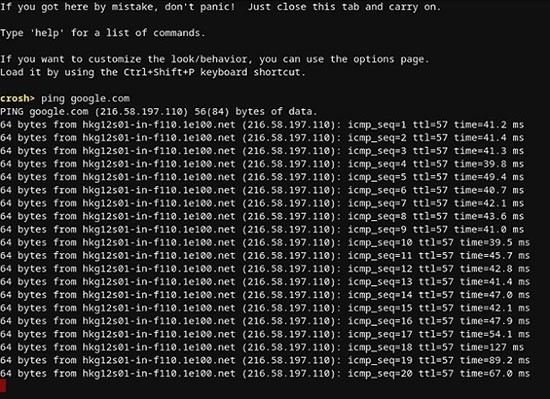
เช่นเดียวกับ Windows 10 และ Mac คุณจะได้รับผลลัพธ์ที่แสดงว่าการเชื่อมต่อของคุณทำงานถูกต้องหรือไม่ หากมีแพ็กเก็ตใดสูญหาย ให้ลองตรวจสอบอีกครั้ง หากยังพบแพ็กเก็ตที่หายไป แสดงว่าอาจมีปัญหากับการเชื่อมต่อ ในกรณีนี้ ควรติดต่อฝ่ายบริการลูกค้าของ ISP ของคุณ หากคุณใช้เครือข่ายธุรกิจ ควรติดต่อผู้ดูแลระบบเครือข่ายหรือระบบของคุณ
น่าเสียดายที่ iOS ไม่มีแอปในตัวที่ให้คุณทดสอบ ping ได้ คุณจะต้องติดตั้งแอปเฉพาะสำหรับทดสอบการเชื่อมต่อเครือข่ายแทน แอปยอดนิยม ได้แก่Ping – network utility , PingifyและNetwork Ping Lite
แน่นอนว่าหากคุณมีปัญหาเกี่ยวกับการเชื่อมต่อ WiFiทางที่ดีควรตัดการเชื่อมต่อและใช้เครือข่ายข้อมูลมือถือเพื่อติดตั้งแอปพลิเคชันใดแอปพลิเคชันหนึ่ง ปัญหานี้รวมถึงปัญหาการเชื่อมต่อมือถือของคุณด้วย ในกรณีนี้ คุณควรหาเครือข่าย WiFi ที่ใช้งานได้เพื่อเข้าถึง App Store
เช่นเดียวกับ iOS ระบบปฏิบัติการ Android ไม่มีวิธี ping เราเตอร์หรือเซิร์ฟเวอร์อื่นๆ ตามค่าเริ่มต้น โชคดีที่มีแอปมากมายบน Google Play Store ที่ให้คุณทำเช่นนี้ได้ แอปที่คุณสามารถใช้ได้แก่Ping , Ping & NetและPingTools Network Utilities
แม้ว่า Ping และ Ping & Net จะมีตัวเลือก ping พื้นฐาน แต่ PingTools Network Utilities เป็นแอปที่ล้ำหน้ากว่ามาก แอปนี้มาพร้อมกับเครื่องมือวินิจฉัยเครือข่ายที่มีประโยชน์มากมาย ซึ่งสามารถให้ข้อมูลโดยละเอียดเกี่ยวกับการเชื่อมต่อที่คุณกำลังใช้งานอยู่ คุณยังสามารถตรวจสอบการใช้งานเครือข่ายของแต่ละแอปบนโทรศัพท์ สแกนพอร์ตเครือข่าย ตรวจสอบความเป็นเจ้าของโดเมน และอื่นๆ อีกมากมาย
หากคุณไม่ต้องการใช้แอปเพื่อทดสอบค่า ping ของคุณ มีหลายเว็บไซต์ที่อนุญาตให้คุณทำเช่นนี้ โปรดทราบว่าบริการเหล่านี้อนุญาตให้คุณ ping เฉพาะเซิร์ฟเวอร์สาธารณะเท่านั้น และคุณจะไม่สามารถ ping เราเตอร์ที่บ้านของคุณได้ บริการออนไลน์บางอย่างที่คุณสามารถลองใช้ได้ ได้แก่:
เครื่องมือทั้งหมดนี้สามารถใช้งานได้ฟรีโดยสิ้นเชิง
การทำงานที่ต้องใช้เครือข่ายมาก เช่น การเล่นเกมออนไลน์ จำเป็นต้องมีการเชื่อมต่ออินเทอร์เน็ตที่เสถียร การทดสอบค่า ping เป็นวิธีที่ดีเยี่ยมในการตรวจสอบความเสถียรของการเชื่อมต่ออินเทอร์เน็ต หากอินเทอร์เน็ตของคุณไม่เสถียร ให้ตรวจหาปัญหาที่อาจเกิดขึ้นและดำเนินการตามขั้นตอนที่จำเป็นเพื่อป้องกันไม่ให้สถานการณ์แย่ลง
หากอินเทอร์เน็ตของคุณมีเสถียรภาพ ควรมองหาปัจจัยอื่นๆ ที่จำกัดความสามารถในการใช้ประโยชน์จากการเชื่อมต่ออินเทอร์เน็ตความเร็วสูงของคุณ
ขอให้โชคดี!
VPN คืออะไร มีข้อดีข้อเสียอะไรบ้าง? มาพูดคุยกับ WebTech360 เกี่ยวกับนิยามของ VPN และวิธีนำโมเดลและระบบนี้ไปใช้ในการทำงาน
Windows Security ไม่ได้แค่ป้องกันไวรัสพื้นฐานเท่านั้น แต่ยังป้องกันฟิชชิ่ง บล็อกแรนซัมแวร์ และป้องกันไม่ให้แอปอันตรายทำงาน อย่างไรก็ตาม ฟีเจอร์เหล่านี้ตรวจจับได้ยาก เพราะซ่อนอยู่หลังเมนูหลายชั้น
เมื่อคุณเรียนรู้และลองใช้ด้วยตัวเองแล้ว คุณจะพบว่าการเข้ารหัสนั้นใช้งานง่ายอย่างเหลือเชื่อ และใช้งานได้จริงอย่างเหลือเชื่อสำหรับชีวิตประจำวัน
ในบทความต่อไปนี้ เราจะนำเสนอขั้นตอนพื้นฐานในการกู้คืนข้อมูลที่ถูกลบใน Windows 7 ด้วยเครื่องมือสนับสนุน Recuva Portable คุณสามารถบันทึกข้อมูลลงใน USB ใดๆ ก็ได้ที่สะดวก และใช้งานได้ทุกเมื่อที่ต้องการ เครื่องมือนี้กะทัดรัด ใช้งานง่าย และมีคุณสมบัติเด่นดังต่อไปนี้:
CCleaner สแกนไฟล์ซ้ำในเวลาเพียงไม่กี่นาที จากนั้นให้คุณตัดสินใจว่าไฟล์ใดปลอดภัยที่จะลบ
การย้ายโฟลเดอร์ดาวน์โหลดจากไดรฟ์ C ไปยังไดรฟ์อื่นบน Windows 11 จะช่วยให้คุณลดความจุของไดรฟ์ C และจะช่วยให้คอมพิวเตอร์ของคุณทำงานได้ราบรื่นยิ่งขึ้น
นี่เป็นวิธีเสริมความแข็งแกร่งและปรับแต่งระบบของคุณเพื่อให้การอัปเดตเกิดขึ้นตามกำหนดการของคุณเอง ไม่ใช่ของ Microsoft
Windows File Explorer มีตัวเลือกมากมายให้คุณเปลี่ยนวิธีดูไฟล์ สิ่งที่คุณอาจไม่รู้ก็คือตัวเลือกสำคัญอย่างหนึ่งถูกปิดใช้งานไว้ตามค่าเริ่มต้น แม้ว่าจะมีความสำคัญอย่างยิ่งต่อความปลอดภัยของระบบของคุณก็ตาม
ด้วยเครื่องมือที่เหมาะสม คุณสามารถสแกนระบบของคุณและลบสปายแวร์ แอดแวร์ และโปรแกรมอันตรายอื่นๆ ที่อาจแฝงอยู่ในระบบของคุณได้
ด้านล่างนี้เป็นรายการซอฟต์แวร์ที่แนะนำเมื่อติดตั้งคอมพิวเตอร์ใหม่ เพื่อให้คุณสามารถเลือกแอปพลิเคชันที่จำเป็นและดีที่สุดบนคอมพิวเตอร์ของคุณได้!
การพกพาระบบปฏิบัติการทั้งหมดไว้ในแฟลชไดรฟ์อาจมีประโยชน์มาก โดยเฉพาะอย่างยิ่งหากคุณไม่มีแล็ปท็อป แต่อย่าคิดว่าฟีเจอร์นี้จำกัดอยู่แค่ระบบปฏิบัติการ Linux เท่านั้น ถึงเวลาลองโคลนการติดตั้ง Windows ของคุณแล้ว
การปิดบริการเหล่านี้บางอย่างอาจช่วยให้คุณประหยัดพลังงานแบตเตอรี่ได้มากโดยไม่กระทบต่อการใช้งานประจำวันของคุณ
Ctrl + Z เป็นปุ่มผสมที่นิยมใช้กันมากใน Windows โดย Ctrl + Z ช่วยให้คุณสามารถเลิกทำการกระทำในทุกส่วนของ Windows ได้
URL แบบย่อนั้นสะดวกในการล้างลิงก์ยาวๆ แต่ก็ซ่อนปลายทางที่แท้จริงไว้ด้วย หากคุณต้องการหลีกเลี่ยงมัลแวร์หรือฟิชชิ่ง การคลิกลิงก์นั้นโดยไม่ระวังไม่ใช่ทางเลือกที่ฉลาดนัก
หลังจากรอคอยมาอย่างยาวนาน ในที่สุดการอัปเดตหลักครั้งแรกของ Windows 11 ก็ได้เปิดตัวอย่างเป็นทางการแล้ว
ค้นพบวิธีใช้ประโยชน์จาก Focus Sessions ใน Windows 11 เพื่อการเรียนที่มีประสิทธิภาพ เรียนรู้เคล็ดลับทีละขั้นตอนเพื่อลดสิ่งรบกวน เพิ่มสมาธิ และบรรลุผลการเรียนที่ดีขึ้นด้วยเครื่องมือเพิ่มประสิทธิภาพการทำงานในตัวนี้
กำลังประสบปัญหาข้อผิดพลาด "DNS Probe Finished Nxdomain" บน Windows 11 อยู่ใช่ไหม? ค้นพบวิธีแก้ไขปัญหา DNS อย่างรวดเร็ว กู้คืนการเชื่อมต่ออินเทอร์เน็ต และกลับมาใช้งานออนไลน์ได้โดยไม่หงุดหงิด คู่มือทีละขั้นตอนสำหรับผู้เริ่มต้น
กำลังประสบปัญหาข้อผิดพลาด "Driver Overran Stack Buffer" ใน Windows 11 อยู่ใช่ไหม? ค้นพบวิธีแก้ไขแบบทีละขั้นตอนที่ได้รับการพิสูจน์แล้ว เพื่อแก้ไขปัญหา BSOD ที่น่าหงุดหงิดนี้ได้อย่างรวดเร็ว และทำให้พีซีของคุณกลับมาทำงานได้อย่างราบรื่นอีกครั้ง อัปเดตด้วยเคล็ดลับล่าสุดเพื่อประสิทธิภาพสูงสุด
เรียนรู้วิธีการใช้งาน Windows Defender ซึ่งเป็นโปรแกรมป้องกันไวรัสในตัวของ Windows 11 อย่างถูกต้อง เพื่อความปลอดภัยสูงสุด รับคำแนะนำทีละขั้นตอน เคล็ดลับ และแนวทางปฏิบัติที่ดีที่สุดในการปกป้องพีซีของคุณอย่างมีประสิทธิภาพ
กำลังประสบปัญหาข้อผิดพลาด iCloud Media Library ที่น่าหงุดหงิดบน Windows 11 อยู่ใช่ไหม? พบกับวิธีแก้ไขแบบทีละขั้นตอนที่ได้รับการพิสูจน์แล้ว เพื่อให้การซิงค์ข้อมูลกลับมาราบรื่นและคุณสามารถเข้าถึงรูปภาพ เพลง และอื่นๆ ได้อย่างง่ายดาย ไม่จำเป็นต้องมีความเชี่ยวชาญด้านเทคโนโลยี คุณก็สามารถกลับมาเพลิดเพลินกับเนื้อหา iCloud ของคุณได้อย่างไม่มีปัญหา
กำลังประสบปัญหาข้อผิดพลาด "ม่านปิดกล้องเว็บแคมเพื่อความเป็นส่วนตัว" ใน Windows 11 อยู่ใช่ไหม? ค้นพบวิธีแก้ไขที่ได้ผลจริงเพื่อกู้คืนการเข้าถึงกล้องของคุณอย่างรวดเร็วและปลอดภัย คู่มือทีละขั้นตอนเพื่อการแก้ไขปัญหาอย่างราบรื่น
กำลังประสบปัญหาเมนูบริบท (Context Menu) ที่ซับซ้อนเกินไปใน Windows 11 ใช่ไหม? ค้นพบคู่มือฉบับสมบูรณ์ที่จะช่วยแก้ปัญหาการสลับเมนูบริบทจากแบบคลาสสิกไปเป็นแบบใหม่ได้อย่างง่ายดาย เพื่อประสบการณ์การใช้งานที่ราบรื่นยิ่งขึ้น มีคำแนะนำทีละขั้นตอน เคล็ดลับ และวิธีการแก้ไขปัญหาอยู่ภายในเล่มนี้
กำลังประสบปัญหาเกี่ยวกับ Safe Mode ของ Windows 11 ที่มีข้อผิดพลาดเกี่ยวกับการเชื่อมต่อเครือข่ายอยู่ใช่ไหม? พบกับวิธีแก้ไขแบบทีละขั้นตอนที่ได้รับการพิสูจน์แล้ว เพื่อกู้คืนระบบของคุณอย่างรวดเร็วและกลับมาใช้งานออนไลน์ได้โดยไม่มีปัญหา อัปเดตด้วยเคล็ดลับการแก้ไขปัญหาล่าสุดเพื่อประสิทธิภาพการทำงานที่ราบรื่น
กำลังประสบปัญหาเกี่ยวกับการตั้งค่า Winaero Tweaker ใน Windows 11 อยู่ใช่ไหม? คู่มือการแก้ไขปัญหาฉบับนี้จะให้คำแนะนำทีละขั้นตอนสำหรับปัญหาทั่วไป เพื่อให้มั่นใจว่าการปรับแต่งของคุณทำงานได้อย่างราบรื่น ค้นพบเคล็ดลับจากผู้เชี่ยวชาญเพื่อเพิ่มประสิทธิภาพประสบการณ์การใช้งานของคุณได้แล้ววันนี้
กำลังประสบปัญหาเกี่ยวกับ Cortana และ Copilot AI ใน Windows 11 อยู่ใช่ไหม? มาดูวิธีแก้ไขปัญหาทีละขั้นตอนเพื่อแก้ปัญหาการหยุดทำงาน การไม่ตอบสนอง และปัญหาการทำงานร่วมกัน ให้ผู้ช่วย AI ของคุณกลับมาใช้งานได้ตามปกติอย่างง่ายดาย
กำลังประสบปัญหาการเข้าถึง FTP ถูกปฏิเสธใน Windows 11 Explorer อยู่ใช่ไหม? พบกับวิธีแก้ไขแบบทีละขั้นตอนที่ได้รับการพิสูจน์แล้ว เพื่อให้คุณสามารถเข้าถึงไฟล์ได้อย่างราบรื่นอีกครั้ง เพิ่มประสิทธิภาพการทำงานของคุณโดยไม่ต้องหงุดหงิด!
กำลังประสบปัญหาเอฟเฟกต์ Acrylic และ Mica ใน Windows 11 ไม่แสดงผลใช่หรือไม่? ค้นพบวิธีแก้ไขที่ได้รับการพิสูจน์แล้วเพื่อเรียกคืนคุณสมบัติภาพที่สวยงามเหล่านี้และยกระดับประสบการณ์การใช้งานเดสก์ท็อปของคุณได้อย่างง่ายดาย
กำลังประสบปัญหาเกี่ยวกับการจัดวางสกิน Rainmeter บน Windows 11 อยู่ใช่ไหม? พบกับวิธีแก้ไขปัญหาการจัดวางที่ไม่ตรงกัน ปัญหาการลาก และความผิดพลาดของ DPI ที่ได้ผลจริง พร้อมคำแนะนำทีละขั้นตอนเพื่อคืนความสมบูรณ์แบบให้กับเดสก์ท็อปของคุณ
กำลังประสบปัญหาเมาส์เปลี่ยนค่า DPI เองโดยไม่คาดคิดใน Windows 11 อยู่ใช่ไหม? มาดูวิธีแก้ไขปัญหาที่ได้ผลจริง ๆ ตั้งแต่การปรับแต่งง่าย ๆ ไปจนถึงวิธีขั้นสูง เพื่อให้คุณควบคุมเมาส์ได้อย่างราบรื่นอีกครั้ง
กำลังประสบปัญหาการเชื่อมต่อ NFC ใน Windows 11 บนแล็ปท็อปของคุณอยู่ใช่ไหม? พบกับวิธีแก้ไขทีละขั้นตอนเพื่อคืนฟังก์ชัน NFC ให้ใช้งานได้อย่างราบรื่น และกลับมาจับคู่และแชร์ข้อมูลได้อย่างง่ายดาย อัปเดตด้วยเคล็ดลับการแก้ไขปัญหาล่าสุดแล้ว

























